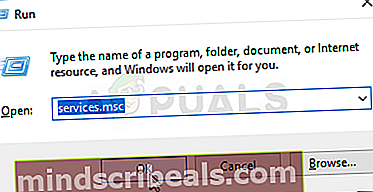Kako odpraviti napako trgovine Windows Update 0x80D05001
Nekateri uporabniki sistema Windows 10 se srečujejo z0x80D05001koda napake po tem, ko posodobitve aplikacije Windows Update ali Windows Store ne uspe namestiti. Večina uporabnikov vidi to napako pri vsaki novi posodobitvi, ki jo poskušajo namestiti.

Obstaja več možnih krivcev, ki bi lahko sprožili Napaka 0x80D05001 s sistemom Windows Update ali Windows Store:
- Pogosta napaka WU / Store - Pri odpravljanju težav s to težavo poskusite samodejno odpraviti težavo s pripomočki, kot sta orodje za odpravljanje težav s sistemom Windows Update ali orodje za odpravljanje težav v trgovini Windows.
- Posodobite neskladnost komponent - Če med poskusom namestitve posodobitve vidite to napako, morate v celoti ponastaviti komponento Windows Update / Windows Store (odvisno od posebnosti težave).
- Nepravilno konfiguriran proxy ali VPN - Do te kode napake lahko pride tudi zaradi nepravilno konfiguriranega strežnika proxy ali odjemalca VPN, ki ga storitev Windows Update ali Windows Store zavrne. Če je ta scenarij uporaben, lahko onemogočite Zastopnik strežnik ali odstranite odjemalca VPN.
- Prekomerni zaščitni zid - Če uporabljate požarni zid tretje osebe, lahko neka funkcija, ki blokira pojavna okna, moti tudi funkcijo Windows Update. V tem primeru boste morali onemogočiti sprotno zaščito ali jo popolnoma odstraniti, če se varnostna pravila izvajajo na sistemski ravni.
- Osnovna poškodba sistemskih datotek - V določenih okoliščinah imate morda kakšno sistemsko okvaro, ki na koncu vpliva na Windows Update ali Windows Store. V tem primeru lahko s skeniranjem SFC in DISM prepoznate in odpravite težave s korupcijo, ki prispevajo k tej težavi.
1. način: Zagon orodja za odpravljanje težav s sistemom Windows Update / Windows Apps
Če to posebno napako olajša običajna nedoslednost, bi moral biti vaš prvi poskus odprave težave orodje za odpravljanje težav s sistemom Windows Update. Ta vgrajeni pripomoček vsebuje zbirko strategij popravil, ki jih je mogoče samodejno uporabiti, če je prepoznan prepoznaven scenarij.
Ko zaženete ta pripomoček, bo začel iskati pogoste nedoslednosti Windows Update in priporočiti izvedljivo strategijo popravila, ki jo lahko uporabite z le nekaj kliki.
Opomba: V primeru, da naletite na 0x80D05001napake pri poskusu posodobitve aplikacije prek vgrajene trgovine Windows, boste morali namesto tega zagnati orodje za odpravljanje težav Windows Apps.
Če tega morebitnega popravka še niste preizkusili, sledite spodnjim navodilom, da zaženete orodje za odpravljanje težav z Windows Update / Windows Apps in uporabite priporočeno strategijo popravila:
- Odprite a Teči pogovorno okno s pritiskom na Tipka Windows + R.. Nato vnesite „ms-settings: odpravljanje težav 'in pritisnite Enter odpreti Odpravljanje težav zavihka Nastavitve app.

- Ko ste enkrat v Odpravljanje težav , se pomaknite navzdol do Vstanite in zaženite odsek kliknite Windows Update. V novo prikazanem kontekstnem meniju kliknite Zaženite orodje za odpravljanje težav.

Opomba: Če imate težave pri posodabljanju aplikacije prek trgovine Microsoft Store, morate zagnati Orodje za odpravljanje težav z aplikacijami Windows namesto tega.
- Ko zaženete ta pripomoček, potrpežljivo počakajte, da se začetno skeniranje konča. Če se ugotovi težava in izvedljiva strategija popravila, boste priporočeni popravek lahko uporabili s klikom na Uporabi ta popravek. Če vam je predstavljena ta možnost, to storite in počakajte, da se postopek zaključi.

- Ko je popravilo končano, znova zaženite ročno in preverite, ali je težava odpravljena ob naslednjem zagonu računalnika, tako da poskusite namestiti posodobitev, ki prej ni uspela.
Če se ista težava še vedno pojavlja, se pomaknite do naslednjega možnega popravka spodaj.
2. način: Ponastavitev sistema Windows Update / Windows Store
V primeru, da vgrajeno orodje za odpravljanje težav, ki ste ga uporabili zgoraj, ne deluje za vas, verjetno vidite 0x80D05001napaka zaradi nedoslednosti komponente posodobitve (še posebej, če se ta napaka prikaže pri vsaki posodobitvi, ki jo poskušate namestiti).
V večini primerov boste videli 0x80D05001napaka zaradi dejstva, da je komponenta za posodabljanje nekako zataknjena v neaktivnem stanju (niti odprta niti zaprta). Če je ta scenarij uporaben, bi morali težavo hitro odpraviti tako, da ponastavite Windows Update ali Windows Store (odvisno od posebnosti težave).
Za prilagoditev obeh možnih scenarijev smo ustvarili dva ločena podvodnika. Če pri namestitvi posodobitve sistema Windows naletite na težavo, sledite prvemu vodniku (A). Če med namestitvijo posodobitve prek trgovine Windows Store (Microsoft Store) vidite napako, sledite drugemu vodniku (B):
A. Ponastavitev posodobitve sistema Windows
- Pritisnite Tipka Windows + R. odpreti a Teči pogovorno okno. Nato vnesite ‘Cmd’ in pritisnite Ctrl + Shift + Enter odpreti povišano okno ukaznega poziva.

Opomba: Ko vas sistem pozove UAC (nadzor uporabniškega računa), kliknite Da za odobritev skrbniškega dostopa.
- Ko ste v povišanem oknu CMD, vnesite naslednje ukaze v katerem koli vrstnem redu in pritisnite Enter po vsakem:
net stop wuauserv net stop cryptSvc net stop bitov net stop msiserver
Opomba: Ta niz ukazov bo ustavil izvajanje vseh ustreznih storitev Windows Update: storitev BITS, kriptografska storitev, storitev MSI Installer, storitev posodobitve sistema Windows (glavna).
- Ko uspete ustaviti vsako ustrezno storitev, zaženite naslednje ukaze, da počistite in preimenujete dve ključni mapi WU (SoftwareDistribution in Catroot2):
ren C: \ Windows \ SoftwareDistribution SoftwareDistribution.old ren C: \ Windows \ System32 \ catroot2 Catroot2.old
Opomba: SoftwareDistribution in Catroot sta dve glavni mapi, ki sta odgovorni za shranjevanje in vzdrževanje datotek Windows Update. Ker jih resnično ne morete izbrisati, je najboljši način, da na njih ni poškodovanih datotek, ki bi lahko prispevale k tej napaki, preimenovanje, da vaš OS prisili v ustvarjanje novih in zdravih ustreznic.
- Ko sta obe mapi preimenovani, zaženite naslednje ukaze, da znova omogočite storitve, ki ste jih prej onemogočili (v 2. koraku):
net start wuauserv net start cryptSvc neto start bitov net start msiserver
- Ko je vsaka ustrezna storitev znova zagnana, ponovite dejanje WU, ki je prej sprožilo 0x80D05001napake in preverite, ali je težava zdaj odpravljena.
B. Ponastavitev trgovine Windows
- Odprite a Teči pogovorno okno s pritiskom na Tipka Windows + R.. Nato vnesite ‘Cmd’ v besedilno polje in pritisnite Ctrl + Shift + Enter odpreti povišano okno ukaznega poziva. Ko vidite Nadzor uporabniškega računa (UAC) , kliknite Da za odobritev skrbniškega dostopa.

- Znotraj povišanega ukaznega poziva vnesite naslednji ukaz in pritisnite Enter da sproži popoln Ponastavitev trgovine Windows (in tudi počistite vse povezane odvisnosti):
wsreset.exe

- Po končani operaciji poskusite znova namestiti posodobitev aplikacije in preverite, ali je težava zdaj odpravljena.
Če ste že ponastavili sistem Windows Update ali Windows Store in še vedno vidite isto sporočilo o napaki, se pomaknite navzdol do naslednjega morebitnega popravka spodaj.
3. način: Onemogočite odjemalca proxy ali VPN (če je primerno)
Ta posebna koda napake je pogosto osnovni znak, da imate opravka z nepravilno konfiguriranim strežnikom proxy ali odjemalcem VPN, ki ga Windows Update zavrne. Zaradi varnostnih razlogov se lahko Windows Update odloči, da ne bo zaupal povezavi VPN / proxy in blokiral komunikacijo z njo.
Več prizadetih uporabnikov, ki so se že ukvarjali s to težavo, je potrdilo, da jim je uspelo odpraviti težavo, potem ko so onemogočili odjemalca VPN ali strežnik proxy.
Če je ta scenarij uporaben, sledite enemu od spodnjih spodnjih navodil, da se znebite odjemalca VPN, ki ga trenutno uporabljate, ali onemogočite trenutno aktivni strežnik proxy:
A. Onemogočite strežnik proxy v sistemu Windows
- Pritisnite Tipka Windows + R. odpreti a Teči pogovorno okno. Znotraj na novo pojavil Teči vtipkajtems-settings: network-proxy 'in pritisnite Enter odpreti Zastopnik zavihka Nastavitve meni.
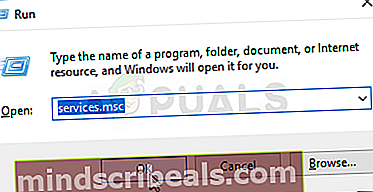
- Ko ste enkrat v Zastopnik zavihka Nastavitve v meniju, se pomaknite do konca Priročnik namestitev proxyja. Ko pridete tja, preprosto onemogočite preklop, povezan z Uporabite proxy strežnik.

- Ko dokončate to spremembo, znova zaženite računalnik in ponovite dejanje, ki je prej povzročalo 0x80D05001napaka.
B. Odstranite odjemalca VPN v sistemu Windows
- Odprite a Teči pogovorno okno s pritiskom na Tipka Windows + R.. Nato vnesite ‘Appwiz.cpl’ in zadel Enter odpreti Programi in lastnosti meni.

- Ko ste enkrat v Programi in lastnosti zaslona, se pomaknite navzdol po seznamu nameščenih aplikacij in poiščite odjemalca VPN, ki ga želite odstraniti.
- Ko uspete prepoznati svojega odjemalca VPN, ga z desno miškino tipko kliknite in izberite Odstrani iz na novo prikazanega kontekstnega menija.

- Ko ste v oknu za odstranitev, sledite navodilom na zaslonu, da dokončate postopek, nato znova zaženite računalnik.
- Ko je postopek končan, znova zaženite računalnik in preverite, ali je 0x80D05001napaka je odpravljena.
V primeru, da ta potencialni popravek ne velja za vaš določen scenarij, se pomaknite do naslednjega možnega popravka spodaj.
4. način: Onemogočite preveč zaščitni požarni zid (če je primerno)
Kot so potrdili nekateri prizadeti uporabniki, 0x80D05001 napako lahko olajša tudi preveč zaščitna funkcija požarnega zidu. Nekateri požarni zidovi tretjih oseb imajo na primer varnostni paket, ki blokira pojavna okna. No, kot kaže, lahko ta funkcija blokira tudi funkcijo posodabljanja v sistemu Windows 10.
Če uporabljate požarni zid tretje osebe, za katerega sumite, da je morda odgovoren, najprej poskusite onemogočiti sprotno zaščito, preden ponovite postopek posodabljanja. V večini primerov vam programi AV omogočajo, da to storite neposredno z ikono opravilne vrstice.

Ko onemogočite požarni zid, poskusite znova izvesti posodobitev in preverite, ali je težava odpravljena.
Če to ni delovalo, ne pozabite, da nekateri požarni zidovi uveljavljajo omejitve na ravni omrežja in dovolj pogosto, da bodo ta varnostna pravila ostala v veljavi, tudi če je sprotna zaščita onemogočena. Zaradi tega poskusite tudi odstraniti požarni zid in odstraniti morebitne preostale datoteke, preden odpravite morebitnega krivca.
Če ta scenarij ni uporaben ali ste to že storili in še vedno vidite 0x80D05001 napake, se pomaknite do končnega popravka spodaj.
5. način: Izvajanje pregledov SFC in DISM
Če vam nobena od zgoraj opisanih popravkov ni uspela, obstaja velika verjetnost, da težavo dejansko olajša neka vrsta poškodbe sistemskih datotek, ki na koncu vpliva na komponento Windows Update ali Windows Store.
Če je to vaš krivec, bi morali težavo odpraviti do iniciranje skeniranja SFC in potrpežljivo počakajte, da se postopek zaključi. Vendar ne pozabite, da lahko prisilno zapiranje okna CMD, ko zaženete ta postopek, povzroči dodatne logične napake.
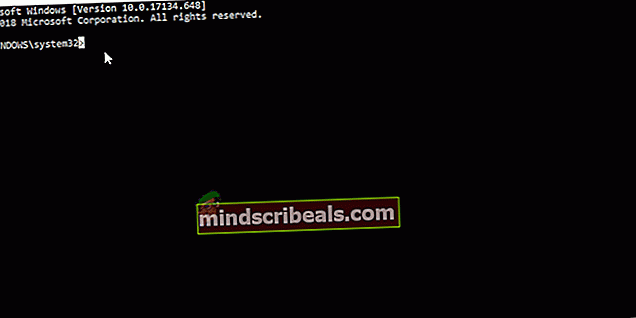
Ko je to skeniranje SFC končano, znova zaženite računalnik in preverite, ali je težava odpravljena. V primeru, da še vedno naletite na 0x80D05001 napaka, vnaprej s iniciranje DISM skeniranja.
 Oznake Windows posodobitev
Oznake Windows posodobitev